Debian und Debian-basiertes Kali Linux werden mit Firefox als Standard-Webbrowser geliefert. Dies bedeutet jedoch nicht, dass Sie keine anderen Webbrowser darin installieren können.
Google Chrome ist sehr beliebt und Sie verwenden es wahrscheinlich bereits auf anderen Systemen. Wenn Sie Chrome unter Debian installieren möchten, können Sie dies sicherlich tun.
Sie werden Google Chrome nicht in den Repositories von Debian finden, da es keine Open-Source-Software ist, aber Sie können es von der Chrome-Website herunterladen und installieren.
In diesem Tutorial zeige ich Ihnen zwei Methoden zur Installation von Chrome unter Debian:
- GUI-Methode
- Befehlszeilenmethode
Beginnen wir zuerst mit der GUI-Methode.
Hinweis:Ich verwende Debian in den Beispielen hier, aber da Kali Linux auf Debian basiert, sind die gleichen Methoden auch auf Kali Linux anwendbar.
Methode 1:Chrome unter Debian grafisch installieren
Dies ist ein Kinderspiel. Sie gehen auf die Google Chrome-Website, laden die Deb-Datei herunter und doppelklicken darauf, um sie zu installieren. Ich werde die Schritte im Detail zeigen, damit Sie sie leicht nachvollziehen können.
Rufen Sie die Website von Google Chrome auf.
Sie sehen die Option zum Herunterladen von Google Chrome.
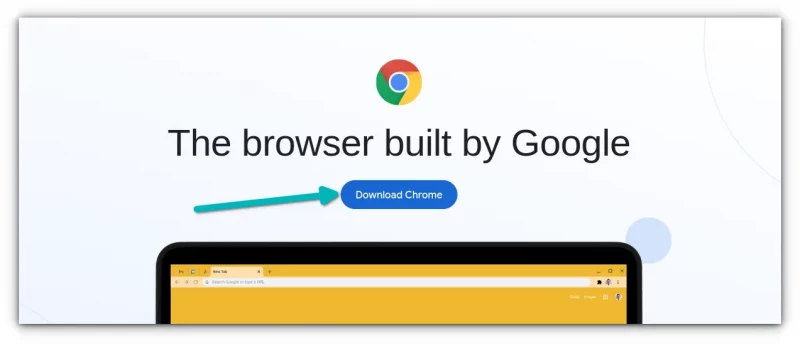
Wenn Sie auf die Download-Schaltfläche klicken, haben Sie zwei Möglichkeiten, die Installationsdatei herunterzuladen. Gehen Sie mit dem, der Debian/Ubuntu sagt.
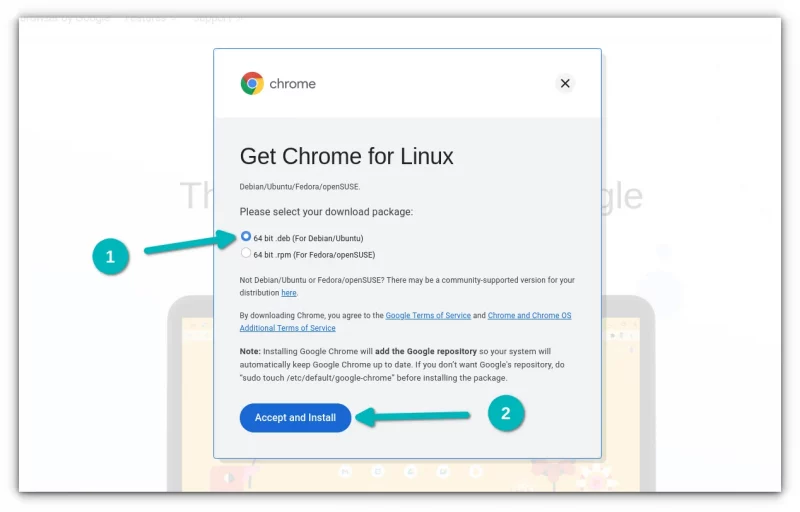
Bitte beachten Sie, dass Google Chrome NICHT für 32-Bit-Systeme verfügbar ist.
Im nächsten Bildschirm sollten Sie sich dafür entscheiden, die Datei auf dem Computer zu speichern, anstatt sie zur Installation im Software-Center zu öffnen. Auf diese Weise wird die heruntergeladene Datei im Downloads-Ordner statt im Temp-Verzeichnis gespeichert.
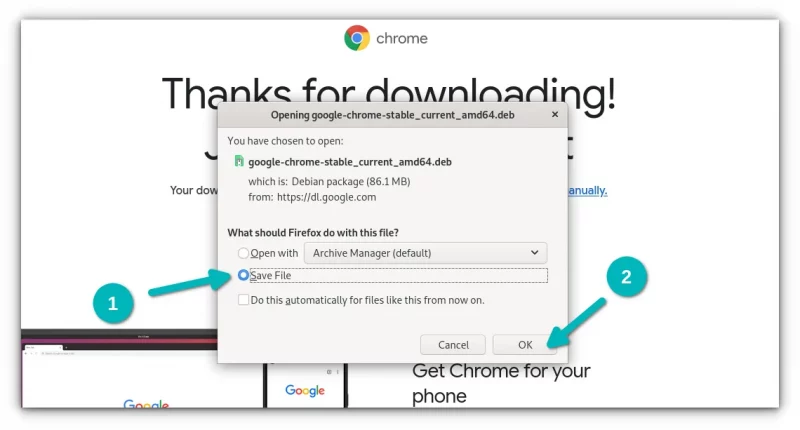
Gehen Sie zu den Download-Ordnern und klicken Sie mit der rechten Maustaste auf die heruntergeladene DEB-Datei und wählen Sie „Software Install“ aus, um sie zu öffnen.
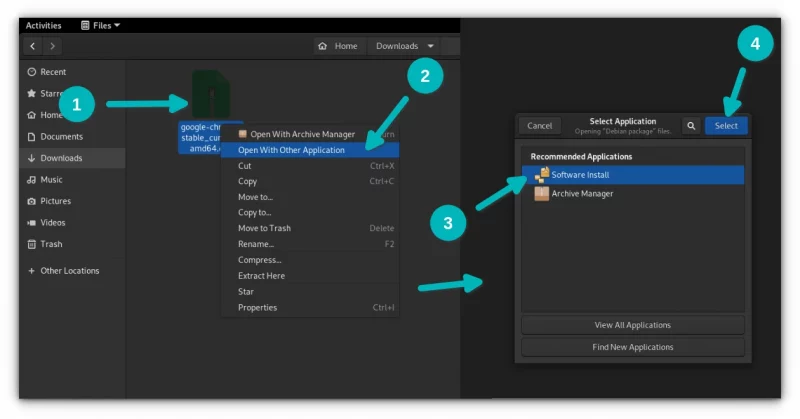
Es öffnet sich dann das Software-Center und Sie sollten die Option sehen, Chrome jetzt zu installieren. Klicken Sie auf die Schaltfläche „Installieren“.
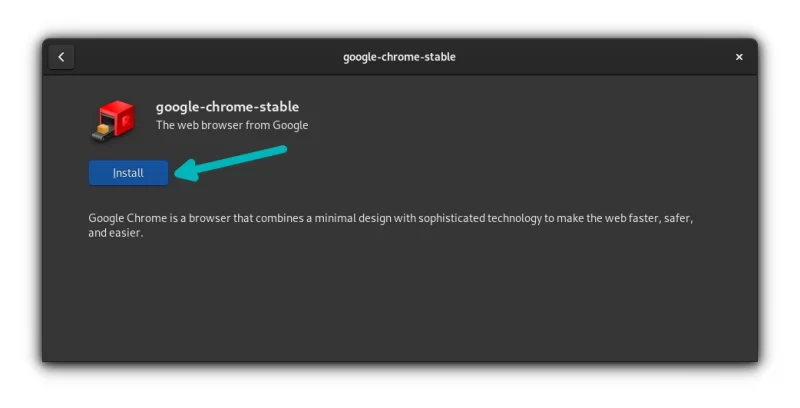
Sie werden aufgefordert, das Passwort Ihres Kontos einzugeben. Dies ist dasselbe Passwort, mit dem Sie sich bei Ihrem System anmelden.
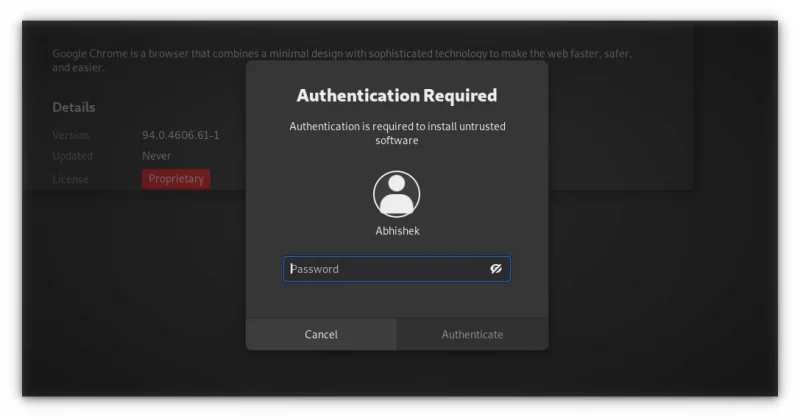
In weniger als einer Minute wird Google Chrome installiert. Sie sollten jetzt eine Option zum Entfernen sehen, die anzeigt, dass die Software installiert ist.
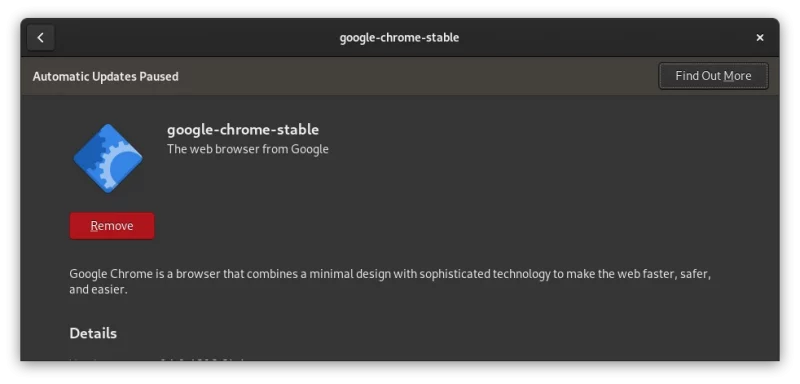
Sobald Chrome auf Debian installiert ist, suchen Sie im Systemmenü danach und starten Sie es.
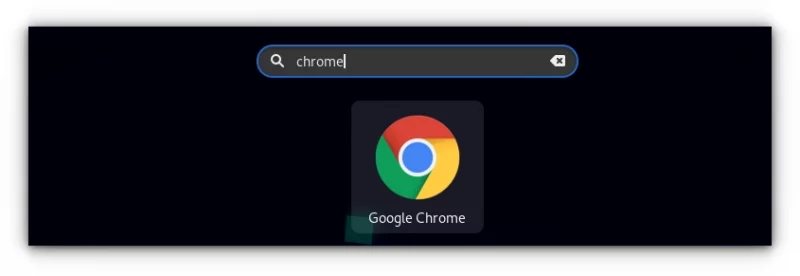
Es wird Sie bitten, Ihr Standardbrowser zu sein und die Absturzberichte an Google zu senden. Sie können eine oder beide Optionen deaktivieren. Und dann können Sie das Browserfenster von Google Chrome sehen.
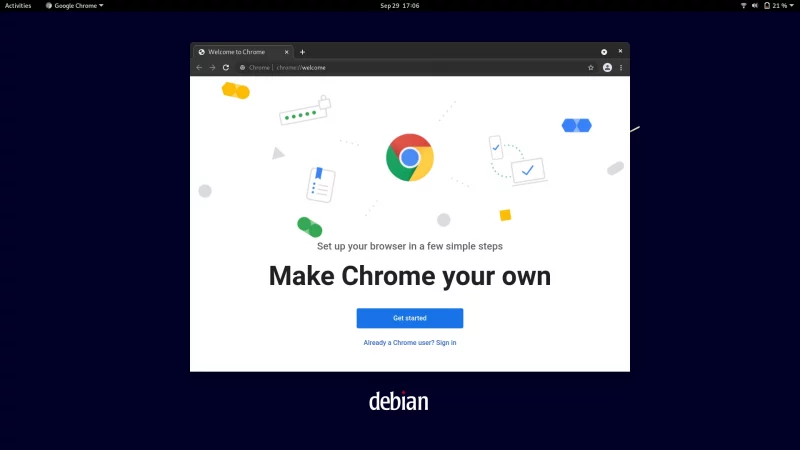
Wenn Sie sich bei Ihrem Google-Konto anmelden, sollten Sie hier Ihre Passwörter, Lesezeichen und andere Browserdaten synchronisieren können. Genießen Sie es!
Eine andere Sache, nach der Installation von Chrome, können Sie die heruntergeladene DEB-Datei von Ihrem System löschen. Es wird nicht mehr benötigt, nicht einmal zum Deinstallieren von Chrome.
Methode 2:Google Chrome auf Debian vom Terminal installieren
Was Sie gerade oben gesehen haben, können Sie ganz einfach im Terminal erreichen.
Stellen Sie zunächst sicher, dass Ihr Paket-Cache aktualisiert ist und Sie wget zum Herunterladen von Dateien aus dem Internet im Terminal installiert haben.
sudo apt update && sudo apt install wgetDie nächste Option ist das Herunterladen der .deb-Datei von Google Chrome:
wget https://dl.google.com/linux/direct/google-chrome-stable_current_amd64.debNach dem Herunterladen können Sie die deb-Datei im Terminal mit dem folgenden apt-Befehl installieren:
sudo apt install ./google-chrome-stable_current_amd64.debSobald die Installation abgeschlossen ist, können Sie Chrome verwenden.
Bonustipp:Google Chrome aktualisieren
Beide Methoden fügen das Repository von Google zu Ihrem System hinzu. Sie können es in Ihrem Verzeichnis sources.lis.d sehen:
cat /etc/apt/sources.list.d/google-chrome.list Das bedeutet, dass Google Chrome mit anderen Systemaktualisierungen in Debian und Kali Linux aktualisiert wird. Sie wissen, wie Sie Ihr Kali Linux- oder Debian-System in der Befehlszeile aktualisieren? Verwenden Sie einfach diesen Befehl:
sudo apt update && sudo apt upgrade -yGoogle Chrome von Ihrem System deinstallieren
Selbst wenn Sie sich entschieden haben, Chrome unter Debian mit der GUI-Methode zu installieren, müssen Sie das Terminal verwenden, um es zu entfernen.
Mach dir keine Sorgen. Es ist wirklich nur ein Befehl:
sudo apt purge google-chrome-stableGeben Sie Ihr Kontopasswort ein, wenn Sie dazu aufgefordert werden. Wenn Sie das Kennwort eingeben, wird nichts auf dem Bildschirm angezeigt. Das ist okay. Geben Sie es ein und drücken Sie die Eingabetaste und bestätigen Sie den Löschvorgang.
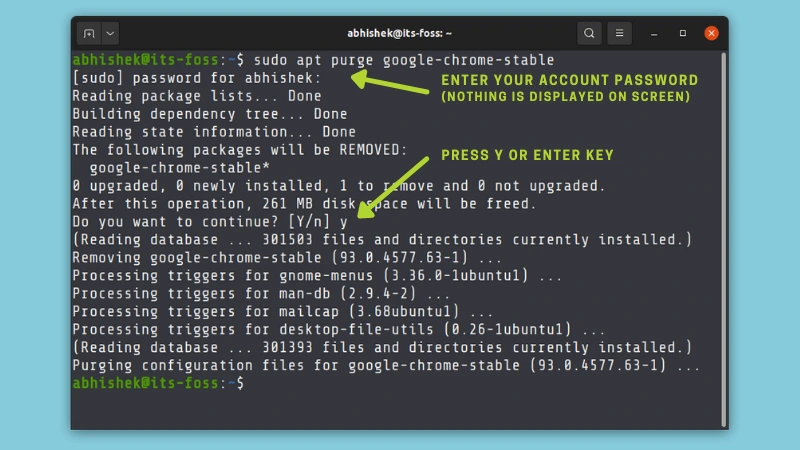
Nun, das ist es. Ich hoffe, Sie finden dieses Tutorial hilfreich.